10 menedżerów synchronizacji Androida do synchronizacji wszystkiego na urządzeniu z Androidem
Jeśli jesteś użytkownikiem Androida i czytasz artykuły na tej stronie, najprawdopodobniej jesteś osobą zorientowaną na technologię. W codziennym życiu jesteś w bliskim kontakcie z telefonem lub tabletem z Androidem, aby przechowywać najważniejsze dane, w tym kontakty, e-maile, dokumenty, muzykę, obrazy, filmy itp. Problemy zaczynają się pojawiać, gdy zmieniasz starego Androida telefonu lub tabletu na nowy lub gdy chcesz zsynchronizować ważne pliki z telefonem lub tabletem z Androidem. Niezależnie od powodów, dla których chcesz zsynchronizować telefon lub tablet z Androidem, istnieje wyjście. W tym artykule pokażę Ci 10 najlepszych narzędzi do zarządzania synchronizacją Androida.
Część 1. Top 5 menedżerów synchronizacji Androida na PC
Oto tablet z 5 najlepszych programów komputerowych do synchronizowania urządzenia z Androidem z komputerem. Niektóre z tych programów wymagają połączenia Wi-Fi, inne mogą działać za pośrednictwem kabla USB. Sprawdź, który najbardziej Ci odpowiada!
| Oprogramowanie | Zestawienie | Cena | obsługiwane systemy operacyjne |
|---|---|---|---|
| DrFoneTool – Menedżer telefonu (Android) | 0.98M | $ 29.95 | Windows, Mac |
| podwójnyTwist | 21.07 MB | Darmowe | Windows, Mac |
| Menedżer synchronizacji Androida Wi-Fi | 17.74 MB | Darmowe | Windows |
| SynchronizujDroid | 23.78MB | Darmowe | Windows |
| SyncMate | 36.2 MB | Darmowe | mak |
1. DrFoneTool – Menedżer telefonu (Android)
DrFoneTool oferuje potężny menedżer synchronizacji dla Androida o nazwie DrFoneTool – Menedżer telefonu (Android) synchronizować kontakty, aplikacje, muzykę, zdjęcia, filmy i inne dane między urządzeniem z systemem Android a komputerem za pomocą kabla USB. Dzięki niemu możesz łatwo przesyłać i pobierać wszystkie rodzaje danych, a także zarządzać swoimi aplikacjami. Możesz instalować lub usuwać aplikacje, wysyłać SMS-y, przesyłać pliki we wszystkich formatach i zapisywać kopię zapasową danych telefonu na komputerze.

DrFoneTool – Menedżer telefonu (Android)
Kompleksowe rozwiązanie do synchronizacji danych Androida
- Utwórz kopię zapasową muzyki, zdjęć, filmów, kontaktów, SMS-ów, aplikacji itp. Na komputerze i łatwo je przywróć.
- Zarządzaj, eksportuj/importuj swoją muzykę, zdjęcia, filmy, kontakty, SMS-y, aplikacje itp.
- Przenieś iTunes na Androida (na odwrót).
- Zarządzaj swoim urządzeniem z Androidem na komputerze.
- W pełni kompatybilny z Androidem 8.0.
Plusy:
- Kompletną kopię zapasową można wykonać jednym kliknięciem.
- To idealne rozwiązanie dla miłośników muzyki, zdjęć i filmów do przesyłania plików do iz urządzenia z systemem Android.
- Możesz odbierać i wysyłać wiadomości tekstowe bezpośrednio z komputera.
- Instaluj, odinstalowuj i eksportuj aplikacje na Androida partiami.
- Importuj i eksportuj kontakty do iz telefonu z Androidem bez żadnych kłopotów.
Wady:
- To nie jest darmowy.

2. podwójny Twist
podwójnyTwist to świetny menedżer synchronizacji Androida dla systemów Windows i Mac. Możesz zsynchronizować muzykę z komputera na telefon lub tablet z Androidem w mgnieniu oka. Podobnie jak iTunes dla komputerów Mac, istnieje oprogramowanie doubleTwist dla systemu Android. Możesz uporządkować całą swoją kolekcję muzyki, tworzyć jej kopie zapasowe na komputerze, subskrybować podcasty, a nawet słuchać radia na żywo. Synchronizuje również wideo i zdjęcia. Posiada bardzo przejrzysty i intuicyjny interfejs. Musisz pobrać doubleTwist, aby synchronizować muzykę, filmy i zdjęcia między telefonem lub tabletem z Androidem a komputerem przez Wi-Fi lub kabel USB.
Plusy:
- Łatwe urządzenie do synchronizacji muzyki, zdjęć i wideo między Androidem a komputerem.
- 2. Wiele inteligentnych funkcji, takich jak streaming radia, widok okładki i katalog podcastów.
Wady:
- Odpowiednie informacje o wykonawcach i albumach nie są połączone w Internecie.

3. Menedżer synchronizacji Androida Wi-Fi
Android Sync Manager Wi-Fi jest dostarczany przez Mobile Action. Oprogramowanie wymaga pobrania klienta na komputer i aplikacji na Androida na telefon. Następnie dane można synchronizować bezprzewodowo przez Wi-Fi po nawiązaniu połączenia z siecią, skanując kod QR. Możesz zsynchronizować wszystkie swoje kontakty, wiadomości, zdjęcia, wideo, kalendarz, muzykę, aplikacje itp.
Plusy:
- Szybka synchronizacja i procedura tworzenia kopii zapasowych.
- Umożliwia synchronizację danych przez sieć bezprzewodową.
- Nie nakłada żadnych ograniczeń na określone formaty plików.
Wady:
- Interfejs jest nieco zagmatwany i niezbyt intuicyjny.
- Nowe aktualizacje nie są dostępne dla oprogramowania.

4. SynchronizujDroid
SynchronizujDroid to doskonałe oprogramowanie do synchronizacji ważnych danych osobistych między urządzeniem z systemem Android a komputerem. Synchronizowane pliki obejmują kontakty, SMS-y, zdjęcia, filmy, zakładki przeglądarki, historię połączeń itp. Proces synchronizacji odbywa się za pomocą kabla USB, więc musisz włączyć tryb debugowania USB, aby to zrobić.
Plusy:
- Jest wygodny w użyciu. SyncDroid wykrywa telefon i automatycznie instaluje aplikację telefonu.
- Synchronizuje pliki za pomocą procesów tworzenia kopii zapasowych i przywracania danych.
- Jest kompatybilny z prawie wszystkimi wersjami Androida, począwszy od Androida 2.3 do 4.4.
Wady:
- Nie może wykonać kopii zapasowej wszystkich zakładek przeglądarki i tworzy kopie zapasowe tylko zakładek domyślnej przeglądarki Androida.
- Automatyczne planowanie kopii zapasowych nie zawsze jest w pełni skuteczne i czasami bywa kłopotliwe.

5. SyncMate
SyncMate to oprogramowanie dla komputerów Mac, które umożliwia natychmiastową synchronizację danych i tworzenie kopii zapasowych z systemu Android na komputer Mac. Posiada doskonały interfejs i bardzo łatwy w użyciu. Może synchronizować kontakty, kalendarz, zdjęcia, filmy, dokumenty, wiadomości tekstowe itp. Używając adresu IP urządzenia z Androidem.
Plusy:
- Jest bardzo łatwy w użyciu.
- Różne rodzaje opcji synchronizacji.
- Intuicyjny interfejs.
Wady:
- Drobne problemy pojawiają się od czasu do czasu.

Część 2. Top 5 aplikacji Sync Manager na Androida
Oprócz menedżera synchronizacji na komputery z systemem Android dla komputerów Mac i Windows, są to również świetne aplikacje na Androida w sklepie Google Play, które mogą synchronizować wszystkie ważne dane, tworzyć ich kopie zapasowe i przywracać je w nagłych wypadkach. Sprawdź tę tabelę i wybierz swój wybór!
| Aplikacje | Zestawienie | Cena |
|---|---|---|
| Menedżer synchronizacji | 641 KB | Darmowe |
| FolderSync Lite | 6.3 MB | Darmowe |
| SideSync 3.0 | 10 MB | Darmowe |
| Synchronizacja wiadomości | 84 KB | Darmowe |
| CalDAV-Sync | 1.1 MB | $ 2.86 |
1. Menedżer synchronizacji
Sync Manager dla Androida jest dostarczany przez Acarasoft. To jest klient WebDav. Za pomocą tej aplikacji możesz zarządzać udziałami WebDav, pobierać i przesyłać pliki oraz organizować pliki we wszystkich formatach. Obsługiwane serwery to GMX MediaCenter, IIS 6, 7 i 8 odpowiednio dla Windows Server 2003, Windows 7 i Windows 8.
Plusy:
- Łatwa usługa synchronizacji plików.
- Prosty interfejs.
Wady:
- Wiele negatywnych recenzji.
- Zawiesza się podczas synchronizacji.
- Czasami synchronizacja trwa dłużej niż synchronizacja ręczna.

2. Synchronizacja folderów Lite
FolderSync to doskonała aplikacja do synchronizowania danych z usługą przechowywania w chmurze. Obsługuje różne serwery pamięci masowej w chmurze, w tym Dropbox, OneDrive, SugarSync, BitCasa, Google Docs itp. Proces synchronizacji plików jest łatwy, a cała ważna muzyka, zdjęcia i dokumenty zostaną natychmiast przesłane do pamięci w chmurze z telefonu.
Plusy:
- Umożliwia przesyłanie danych do dużej liczby serwerów pamięci w chmurze.
- Niezwykle prosty w obsłudze i zadowalający w działaniu.
Wady:
- Czasami synchronizacja danych zawiesza się.
- Nie obsługuje rozdzielczości dla wszystkich modeli urządzeń.
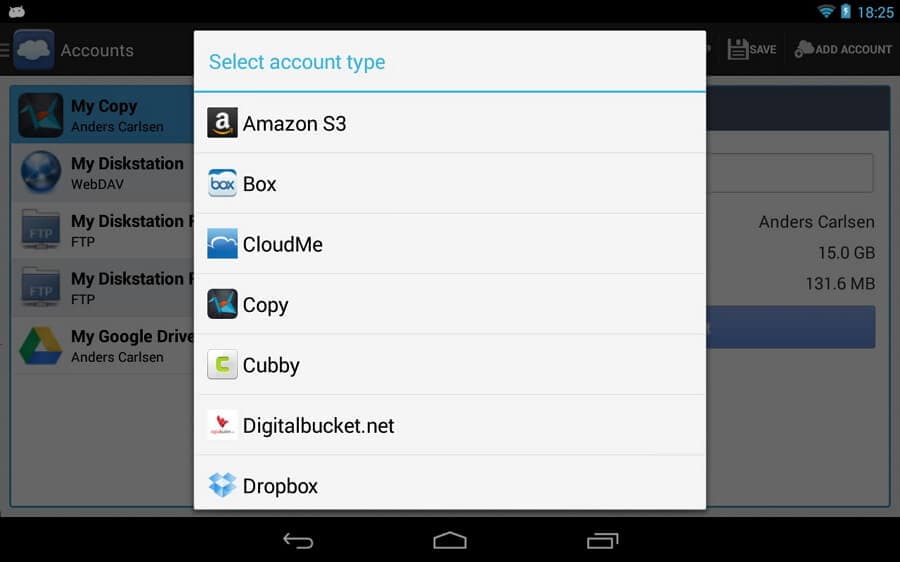
3. SideSync 3.0
SideSync to niesamowita usługa synchronizacji danych kompatybilna z tabletami i smartfonami Samsung Galaxy. Umożliwia udostępnianie danych, ekranów i okien innym urządzeniom, a nawet komputerowi. Korzystając z SideSync 3.0, możesz przesyłać ekran urządzenia z Androidem na komputer, a tym samym przesyłać dowolny rodzaj danych przez przeciąganie i upuszczanie. Najlepsze w SideSync jest to, że został zaprojektowany przez zespół badawczo-rozwojowy firmy Samsung, składający się z najwyższej klasy programistów i inżynierów aplikacji.
Plusy:
- Umożliwia wyświetlanie urządzenia odlewniczego na wyświetlaczu komputera.
- Obsługiwana łączność USB i Wi-Fi.
- Obsługuje udostępnianie klawiatury i myszy.
Wady:
- Działa tylko z urządzeniami Samsung Galaxy.
- Nie jest kompatybilny z najnowszym Samsung Galaxy Tab S.
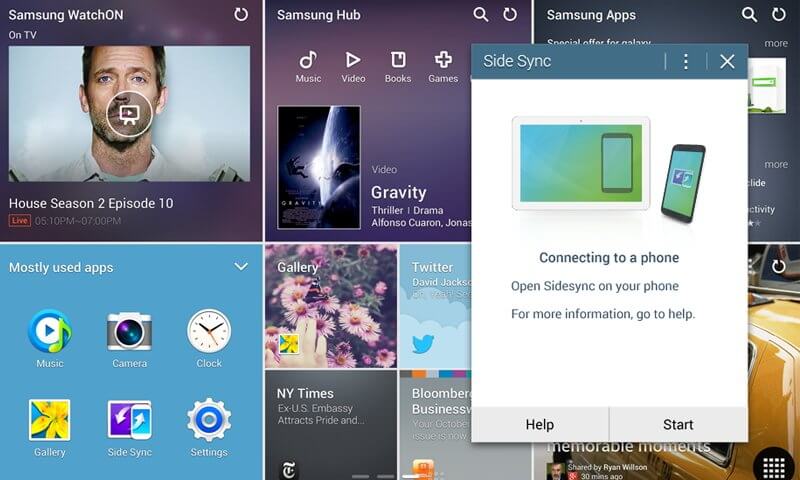
4. Synchronizacja wiadomości
Chociaż większość usług synchronizacji Androida pełni różne funkcje, ta konkretna pomaga synchronizować tylko wiadomości tekstowe. Istnieje wiele różnych aplikacji do synchronizowania wiadomości tekstowych, ale jest to jak dotąd najbardziej uproszczone podejście do bezbłędnego działania usługi synchronizacji wiadomości. Wszystkie cenne wiadomości MMS i SMS można łatwo tworzyć i przywracać za pomocą aplikacji Message Sync na Androida. Możesz również importować SMS-y z eksportu xml aplikacji MyPhoneExplorer.
Plusy:
- Łatwe tworzenie kopii zapasowych i przywracanie wiadomości MMS i SMS.
- Prosty interfejs.
Wady:
- Opcja synchronizacji zastępuje poprzedni plik i może przypadkowo usunąć wszystkie wiadomości.
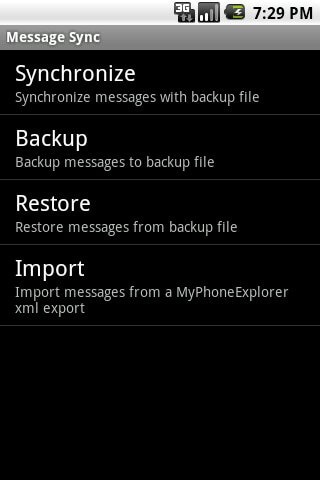
5. CalDav-Sync
Ten jest klientem CalDav, który pozwala użytkownikom Androida synchronizować wydarzenia i zadania kalendarza. Działa jako adapter synchronizacji i doskonale integruje się z aplikacją kalendarza giełdowego. Obsługuje zadania, certyfikaty z podpisem własnym, dużą liczbę kont CalDav, automatyczne przydzielanie zasobów, automatyczną synchronizację kalendarza, kanały webcal ics itp. Załączniki są obsługiwane przez system Android 4.1 i nowsze.
Plusy:
- Obsługuje dużą liczbę serwerów CalDav-Sync, w tym DAViCal, Zimbra, iCloud, ownCloud, SOGo itp.
- Posiada przyjazny dla użytkownika interfejs i płynną wydajność.
Wady:
- Nie obsługuje najnowszej wydanej wersji Androida – KitKat.
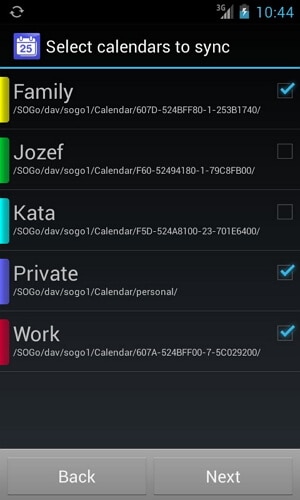
Część 3. Synchronizuj konta na telefonie z Androidem
Jednym z wielu problemów, które napotykasz podczas przełączania urządzeń lub po przywróceniu ustawień fabrycznych telefonu, jest synchronizacja konta Android lub Google. Sprawdźmy przewodnik krok po kroku, jak możesz to zrobić na telefonie z Androidem, niezależnie od wersji Androida.
Krok 1. Przejdź do menu Ustawienia na telefonie lub tablecie z Androidem. Dostęp do niego można uzyskać z paska powiadomień lub z szuflady aplikacji.
Krok 2. Zwróć uwagę na opcję Konta i synchronizacja lub po prostu opcję Konta w menu Ustawienia.
Krok 3. Znajdź i wybierz opcję Dodaj konto.
Krok 4. Wybierz usługę, dla której chcesz dodać konto. Może to być Facebook, Dropbox, Gmail, Evernote itp. Jeśli jednak chcesz tylko zsynchronizować swoje konto Android, musisz wybrać Google.
Krok 5. Zostaniesz poproszony o podanie nazwy użytkownika i hasła.
Krok 6. Następnie Kreator synchronizacji przeprowadzi Cię przez proces synchronizacji określonej zawartości z kontem Android.
Krok7. Możesz także zsynchronizować wiele kont Google, podając informacje o koncie, wykonując te same czynności, o których mowa powyżej.
Istnieją setki usług synchronizacji danych dostępnych dla systemu Android, ale nie wszystkie zapewniają najlepsze wrażenia użytkownika. W zależności od potrzeb możesz potrzebować specjalistycznego oprogramowania lub aplikacji do synchronizowania urządzenia z systemem Android. Zrobiliśmy dla Ciebie sortowanie i wybraliśmy najlepsze na podstawie ich funkcji i opinii użytkowników.
Jeśli ten przewodnik pomoże, nie zapomnij podzielić się nim ze znajomymi.
Ostatnie Artykuły:

